PS에서 그림의 문자를 축소하는 방법
- 藏色散人원래의
- 2019-10-18 13:43:2913053검색

PS에서 사진 속 인물 크기를 줄이는 방법은 무엇인가요?
1. PS 프로그램을 열고 수정해야 할 사진을 엽니다.
추천: "ps tutorial"
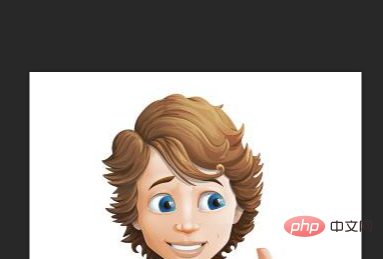
2. 레이어 잠금을 해제하려면 오른쪽 레이어 위치를 더블클릭하세요.
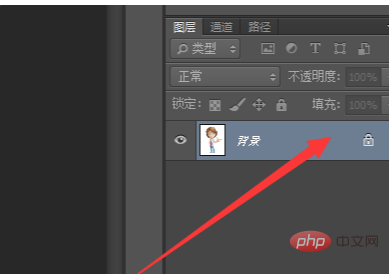
3. 팝업 대화 상자에서 "확인"을 클릭하세요.
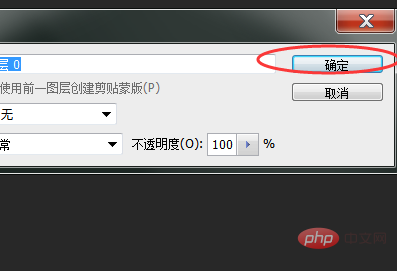
4. 레이어 잠금이 해제된 후 단축키 "Ctrl+T"를 사용하세요.
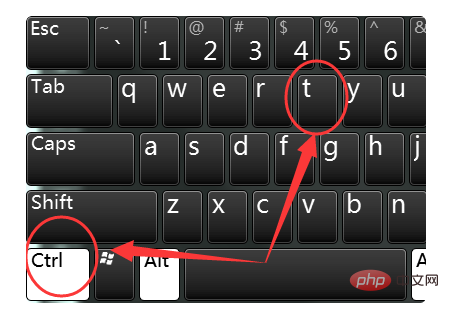
5. 아래 사진에 작은 투명 사각형이 나타난 후 사진을 드래그하여 크기를 변경할 수 있습니다.
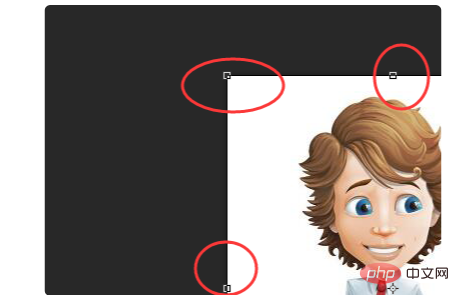
6. 이미지 크기를 적당한 크기로 변경하세요.
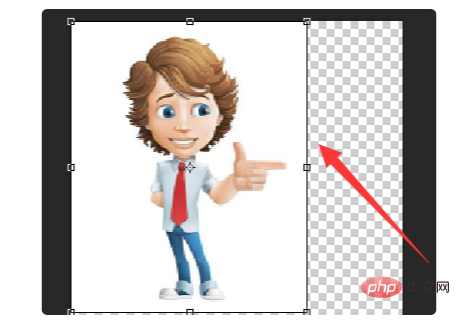
7. Enter 키를 눌러 드래그 작업을 종료하고 저장합니다.
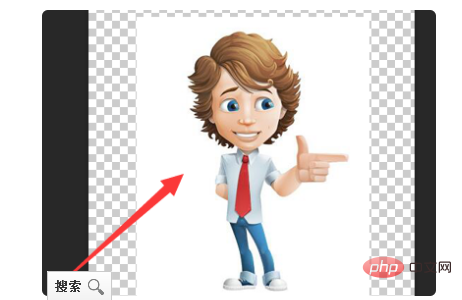
위 내용은 PS에서 그림의 문자를 축소하는 방법의 상세 내용입니다. 자세한 내용은 PHP 중국어 웹사이트의 기타 관련 기사를 참조하세요!
성명:
본 글의 내용은 네티즌들의 자발적인 기여로 작성되었으며, 저작권은 원저작자에게 있습니다. 본 사이트는 이에 상응하는 법적 책임을 지지 않습니다. 표절이나 침해가 의심되는 콘텐츠를 발견한 경우 admin@php.cn으로 문의하세요.
이전 기사:PS 소프트웨어를 사용하는 방법다음 기사:PS 소프트웨어를 사용하는 방법

